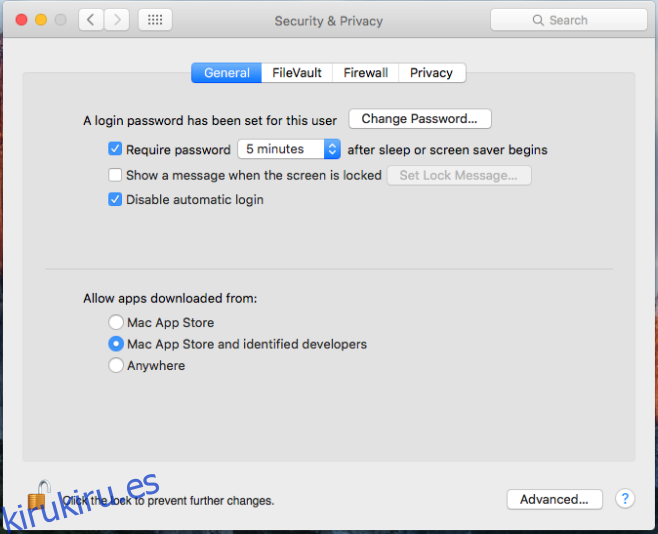Todos los sistemas operativos tienen una configuración que bloqueará automáticamente la sesión del usuario actual si el usuario ha estado inactivo durante demasiado tiempo. El usuario tiene la opción de establecer la duración de este período de inactividad. Por supuesto, bloquear su pantalla es diferente a cerrar sesión en su sistema. Una pantalla bloqueada evita que otros accedan a su escritorio, pero cerrar la sesión de un sistema cerrará la sesión que tiene abierta; su navegador se cerrará, Skype se cerrará y también todas las demás aplicaciones que pueda tener abiertas. Si está buscando cerrar sesión automáticamente en su Mac después de un período de inactividad establecido en lugar de simplemente bloquear, OS X tiene una función incorporada que le permite hacer precisamente eso. Aquí es donde está.
Abra las Preferencias del sistema y vaya al grupo de preferencias Seguridad y privacidad. Si el icono del candado en la parte inferior está bloqueado, haga clic en él e ingrese la contraseña de administrador si se le solicita. Con las preferencias desbloqueadas, aparecerá un botón ‘Avanzado’ en la parte inferior y la opción ‘Permitir aplicaciones descargadas desde:’ ya no estará atenuada. Haga clic en el botón ‘Avanzado’.

La configuración de seguridad avanzada es donde puede configurar su sistema para que cierre la sesión si ha estado inactivo demasiado tiempo. Al hacer clic en el botón Avanzado, se abrirá una ventana emergente que le permite habilitar la opción de cierre de sesión y establecer el período de inactividad. Haga clic en Aceptar y ya está.
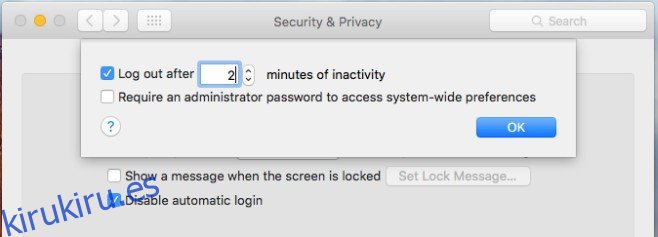
Al cerrar la sesión, si alguien descubre su contraseña, no puede ingresar a su sesión de navegación web o encontrar sus archivos con demasiada facilidad. También significa que no aparecerá en línea en las aplicaciones de mensajería cuando no esté en su escritorio. Significa que tendrá que abrir varias aplicaciones nuevamente cuando regrese al trabajo. Efectivamente, está haciendo un compromiso entre seguridad y productividad, así que elija con cuidado.